VM虚拟机的网络模式
当在我们的主机上安装VMware Workstation软件后,打开“开始”“设置”“控制面板”“网络连接”,可以看到如图2所示的窗口,其中本地连接表示是主机的物理网卡,而另外多出了两个虚拟网卡,分别名为“VMware Network Adapter VMnet1”和“VMware Network Adapter VMnet8”(在命令提示符窗口中输入ipconfig命令可以看到三块网卡的IP地址配置信息),它们有什么用呢?首先,我们要了解VMware的三种网络模式的工作原理及特点,它们将用于不同工作环境。
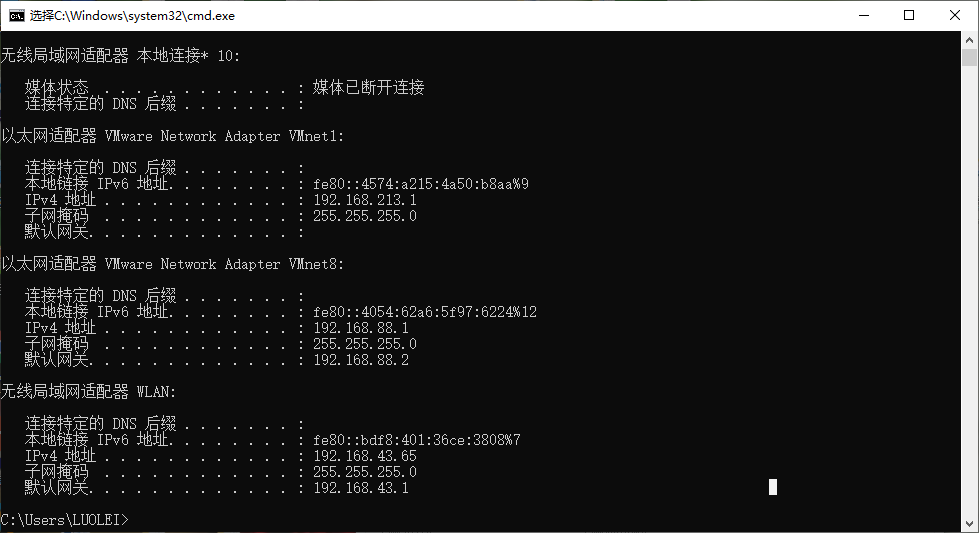
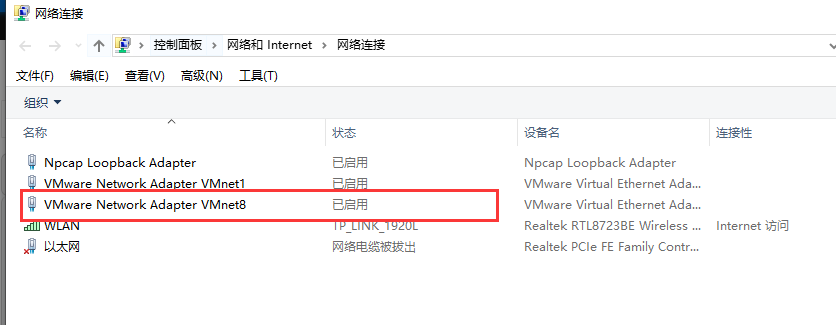
(1)Bridged(桥接)模式
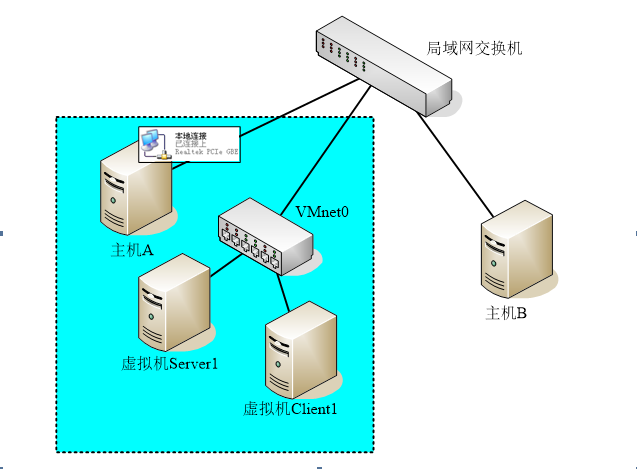
图3- Bridged(桥接)模式
如图3所示为虚拟机选择桥接模式时虚拟机与主机、以及实际局域网交换机的连接关系。在Bridged模式下,虚拟机系统就如同是局域网中的一台独立主机,与宿主计算机平等存在于局域网络。其实我们可以把VMnet0这个虚拟交换机忽略掉,就如同虚拟计算机通过一根实际存在的网线直接连入真实局域网中的交换机,此时我们只需要按照真实局域网配置的要求,对虚拟计算机的网络地址、子网掩码、网关等进行设置,就可实现虚拟计算机与宿主计算机及宿主计算机所在网络其他计算机相互之间的相互访问。
如果想在局域网中新建一台虚拟服务器,为局域网用户提供网络服务,就应该选择桥接模式。然后将VMware虚拟机的IP地址设置成与主机系统在同一网段,VMware中的虚拟机就如同网络内的一台独立的计算机,网络内其他主机可访问虚拟机,虚拟机也可访问网络内其他主机。
桥接方式是将虚拟机接入实际局域网最简单的方法。虚拟机就像一个新增加的、与真实主机有着同等物理地位的一台计算机,Bridged模式可以享受所有可用的局域网服务,包括文件服务、打印服务等等,并将获得最简易的从真实主机获取资源的方法。
(2)Host-only(主机)模式
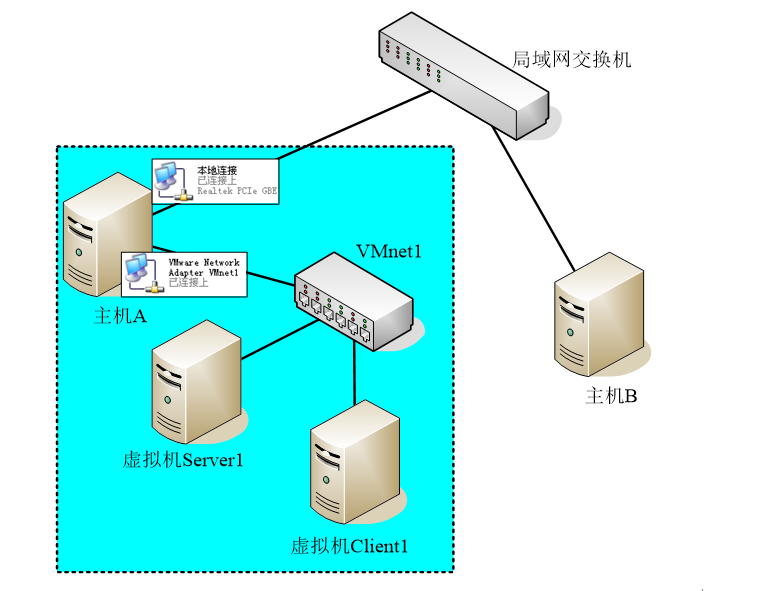
这种模式下,我们可以理解为在VMware平台提供了一个虚拟的交换机VMnet1,虚拟机的网卡连接到该虚拟交换机的一个接口,同时,宿主计算机的VMware Network Adapter VMnet1网卡也连接在该虚拟交换机的另一个接口上。默认情况下,虚拟机只能与宿主计算机互访,这也是Host-only的名字的意义。如果你想利用VMware创建一个与网内其他机器相隔离的虚拟机,进行某些特殊的网络调试工作,可以选择Host-only模式。实际上,Host-only的宗旨就是建立一个与外界隔绝的内部网络,来提高内网的安全性。在该模式下,虚拟机与真实局域网环境中的任何其他计算机都不能互访。
(3)NAT(网络地址转换)模式
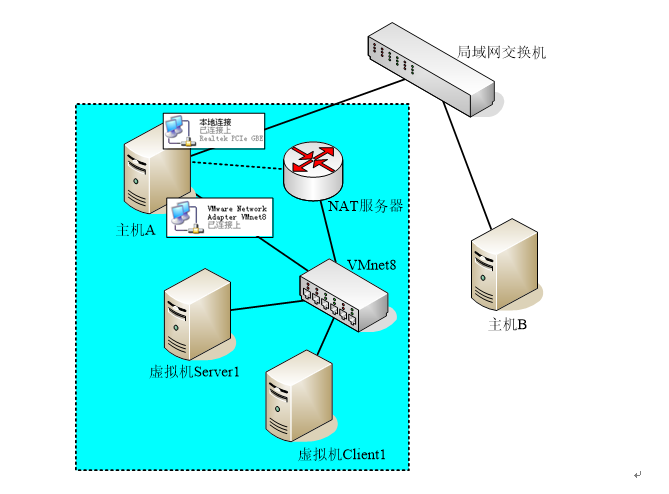
虚拟机采用VMware的NAT方式联网,表示连接至虚拟交换机VMnet8,宿主计算机也有一块虚拟网卡VMware Network Adapter VMnet8连接至虚拟交换机VMnet8,这一点与Host-only方式完全相同。但是不同的是,还存在一台隐藏的NAT服务器(隐藏的含义是无法对其进行配置),它一端连接虚拟交换机VMnet8,另一端则连接外网,当虚拟机要访问外网时它负责将虚拟机内网的地址转换成外网的地址,帮助内网的虚拟机与外网的计算机进行通信。而且,VMware中的NAT服务器集默认网关、DNS、WINS服务器于一身,如果虚拟机采用DHCP方式获取IP地址,则可以使用ipconfig /all命令查看自己所获取的IP地址以及NAT服务器连接内网的网卡的IP地址。NAT方式比较难于理解的是,这个NAT服务器连接外网的网卡到底是如何连接的?如图1-45所示为NAT服务器与虚拟机以及主机的连接状态,NAT服务器连接外网的网卡是首先连接至主机的物理网卡,与外网联系时其实是由主机的物理网卡发出。
NAT模式下,虚拟机的网卡连接到宿主计算机的网卡上。如果希望虚拟机能连接外网,这种模式最简单。一般不用做任何设置就可访问外部网络。
虚拟交换机和虚拟网卡
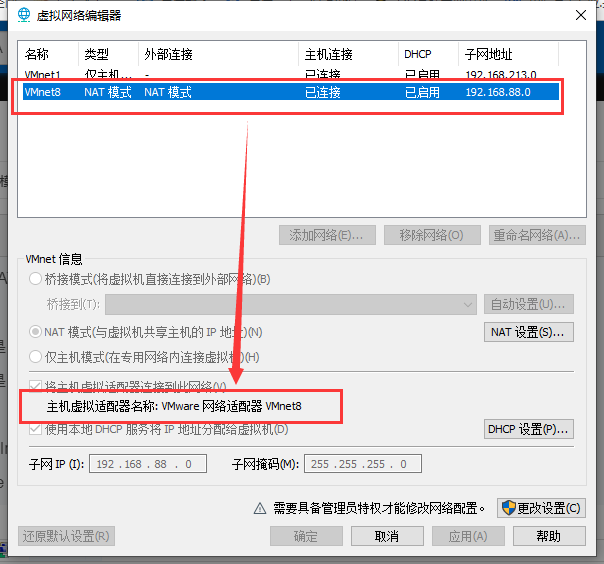
VMnet0:用于虚拟桥接网络下的虚拟交换机
VMnet1:用于虚拟Host-Only网络下的虚拟交换机
VMnet8:用于虚拟NAT网络下的虚拟交换机
VMware Network Adepter VMnet1:Host用于与Host-Only虚拟网络进行通信的虚拟网卡
VMware Network Adepter VMnet8:Host用于与NAT虚拟网络进行通信的虚拟网卡
VMnet8和VMnet1提供DHCP服务,VMnet0虚拟网络则不提供。